
Michael Cain
0
4726
391
Tingene på Internettet er ikke så private, som vi ønsker, at de skal være. For de fleste af os ligger hele vores online kommunikation på en andens server. Og i de fleste tilfælde er det Googles servere, vi er afhængige af. Men flere og flere brugere leder efter alternativer. Måder at håndtere deres e-mail uden at gemme den i nogle enorme virksomheds fjernserver. For disse brugere, Mailbird er en fantastisk mulighed.
Mailbird er en e-mail-klient til Windows med IMAP-support til næsten alle e-mail-udbydere. Ifølge Mailbird's websted scanner de aldrig dine e-mails og gemmer dem aldrig på deres servere. Selvom vi alle ved, at intet er helt privat i disse dage, kan Mailbird sammen med udbyderen efter dit valg være en god måde at undgå Googles vågne øjne. Selvfølgelig er det også en fantastisk klient for Gmail-brugere, der ønsker at fjerne deres korrespondance fra browseren.
Mailbird kommer i tre versioner: Lite, Pro og Business. I øjeblikket er der ikke meget af forskellen mellem Lite- og Pro-versionerne, men snart ser Lite (gratis) versionen tilføjelsen af annoncer, og Pro-versionen får nogle nye funktioner, der ikke er tilgængelige på Lite. Mailbird Pro koster i øjeblikket $ 9 pr. År ved forudbestilling og koster $ 12 / år efter versionens fulde lancering. Men du har nu en chance for at få et helt år gratis! Læs anmeldelsen for at finde ud af, hvad Mailbird handler om, og kom med i gave vind en af 100 gratis 1-årige Mailbird Pro-planer!
Opsætning af mailbird
Efter at have prøvet flere e-mail-klienter før, forventede jeg at bruge mindst et par minutter på at konfigurere tingene. Mailbird overrasket mig. Ved første lancering bad den mig om at indtaste mit navn, e-mail-adresse og adgangskode. Det bad mig ikke om at vælge en udbyder eller specificere noget andet. Jeg var skeptisk, men efter få sekunder identificerede Mailbird min Google Apps-konto og konfigurerede alle de rigtige indstillinger for mig. Du kan selvfølgelig redigere disse indstillinger selv, hvis du har brug for det.
Hos de fleste udbydere er det dog så kompliceret, som det bliver. Indtast dine legitimationsoplysninger, tryk på Enter, og se, når din postkasse bliver befolket af dine e-mails, etiketter, postkasser osv..
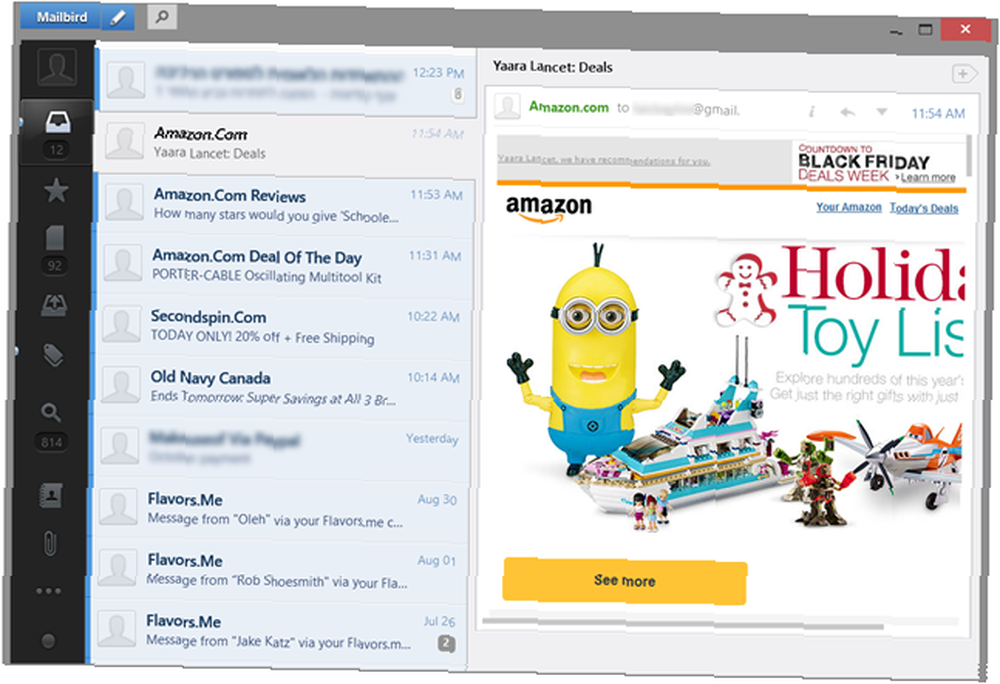
Hvad kan Mailbird gøre?
Ved første øjekast er Mailbird ligesom enhver anden e-mail-klient. Brugergrænsefladen har tre kolonner: venstre sidepanel, der kan udvides til at vise alle dine etiketter, listen over e-mails i postkassen og forhåndsvisningsruden til e-mail. På venstre sidepanel kan du skifte mellem at se din indbakke, dine stjernemarkerede elementer, dine kladder, dine sendte varer og dine labels.
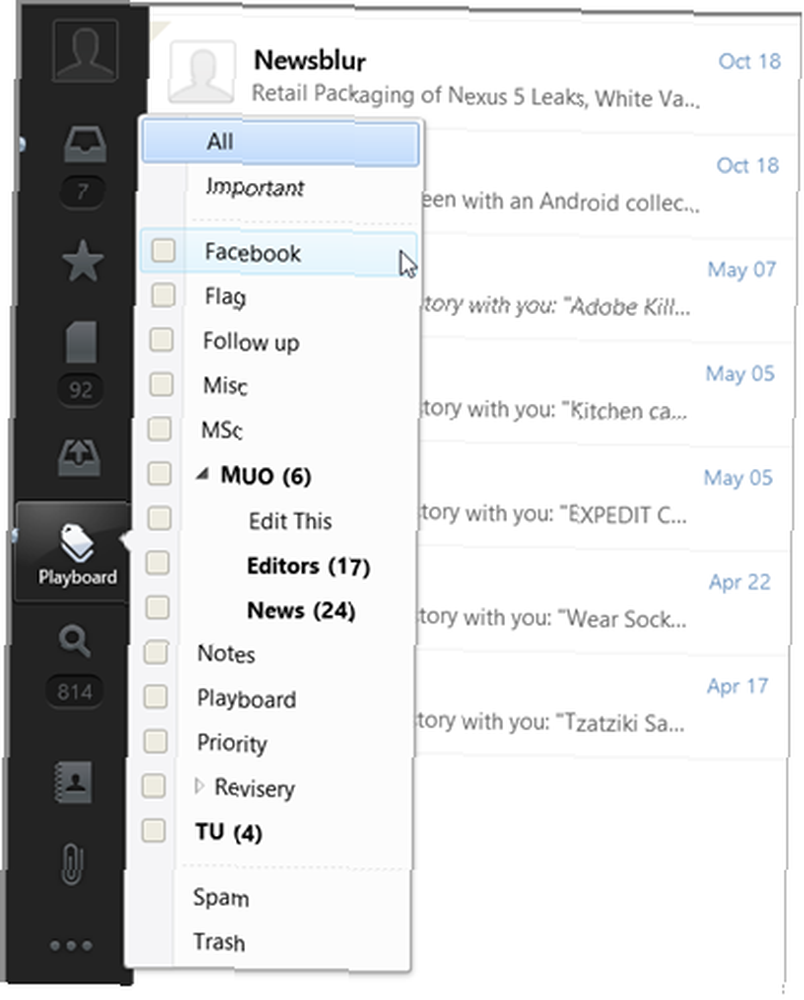
Hvis du har udført en søgning ved hjælp af søgefeltet øverst til højre, vises et søgeikon også i sidefeltet, så du når som helst kan vende tilbage til denne søgning. Den indbyggede søgefunktion er en enkel. Alt hvad du kan gøre er at søge efter nøgleord, og Mailbird finder dem i dine e-mails.
Mailbird leveres med masser af tastaturgenveje til tastaturelskere. Selvom det leveres med sit eget genvej, kan du indstille det til at bruge de samme som Gmail, hvilket minimerer din læringskurve, hvis du er vant til dem. Der er næsten intet, du ikke kan gøre ved hjælp af dit tastatur. Fra e-mail-handlinger som svar, videresendelse, arkiv osv. Til åbning af et nyt skrivevindue fra enhver tilstand, selv når programmet er minimeret.
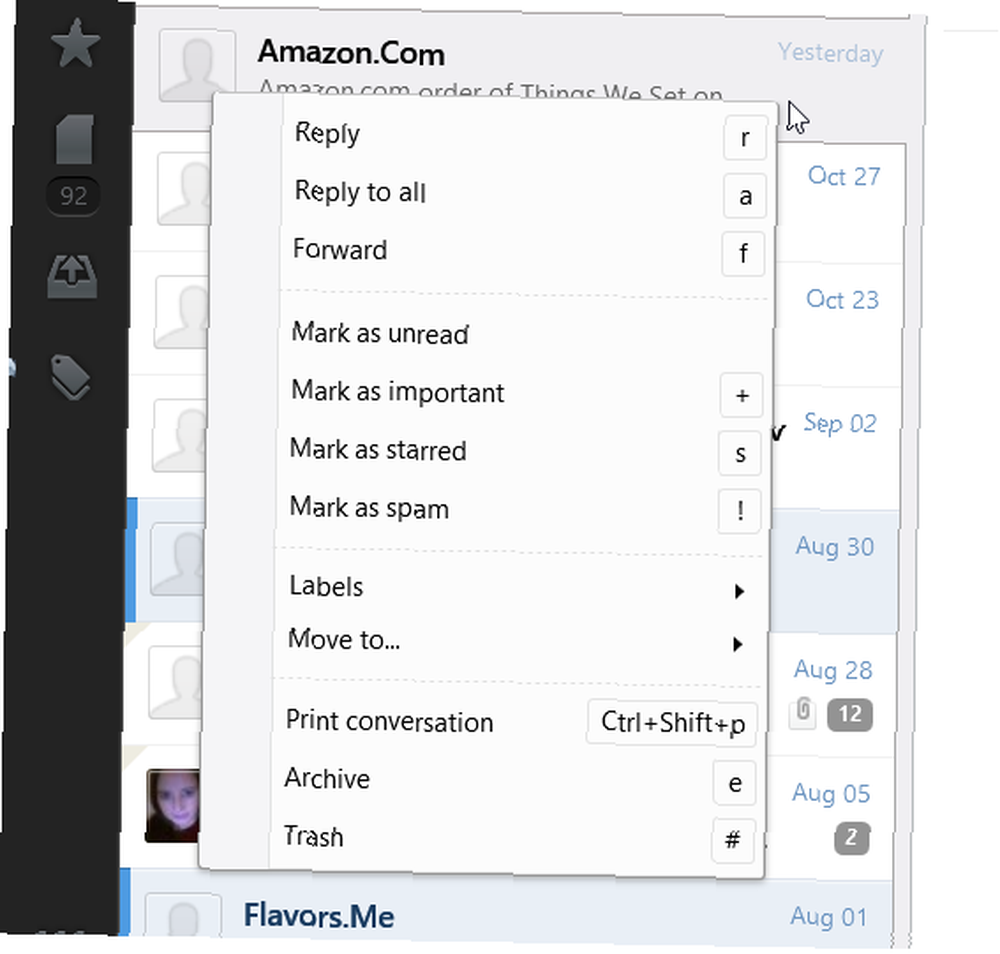
De eneste tastaturgenveje, der mangler i samlingen, er dem, der markerer en e-mail som læst eller ulæst. Da jeg var meget vant til at have dem i Gmail, savnede jeg virkelig at have dem i Mailbird.
Ligesom Gmail kommer Mailbird med fuld samtalsupport. Alle tråde er grupperet i den samme e-mail med et gråt tal, der angiver antallet af e-mails i tråden. E-mails i en tråd vises fra nye til gamle, hvilket kan være en smule forvirrende i starten, men giver mening.
Det er en positiv oplevelse at komponere e-mails i Mailbird, og bortset fra kun delvis support til RTL-sprog, kunne jeg ikke finde nogen fejl med det. Formateringsindstillinger inkluderer fontfarver, højdepunkter, 5 skrifttyper at vælge imellem, bullet- og nummererede lister og stort set alt andet, du er kommet til at forvente. Komponering af e-mails udføres i et separat vindue, så det er let at gå frem og tilbage og se på andre e-mails, mens du skriver. Der er også en auto-gem funktion, så din e-mail gemmes, selvom du lukker vinduet uden at gemme eller sende.
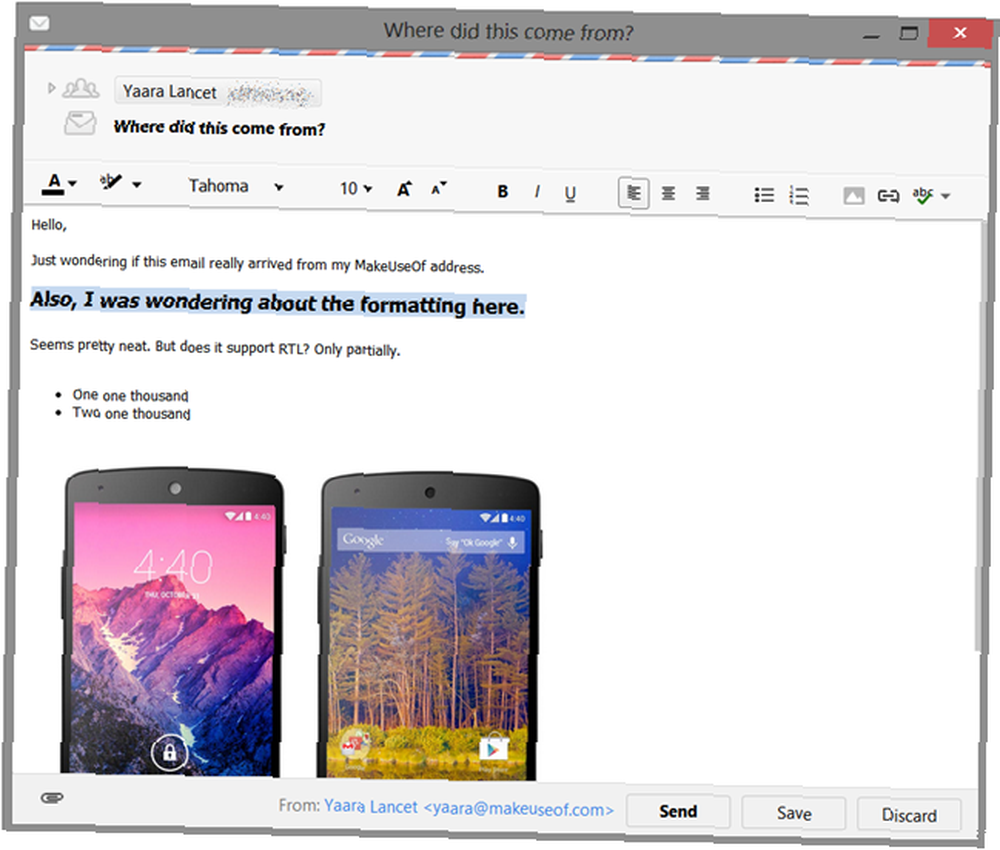
Hvis du vil vedhæfte filer til en e-mail, skal du blot trække dem ind i skrivevinduet. Du finder også hele din kontaktliste allerede i Mailbird, så det er let at udfylde en adresse ved at begynde at skrive til kontaktens navn.
Når du gennemser din indbakke, er der flere måder at tage sig af indgående e-mails. Du kan gå på den sædvanlige måde, gennemsøge ved hjælp af din mus eller tastatur, svare, arkivere eller slette, mens du går. Men med Mailbird kan du også holde musepekeren over kontaktens miniature for at se alle de tilgængelige handlinger uden nogensinde at åbne e-mailen.
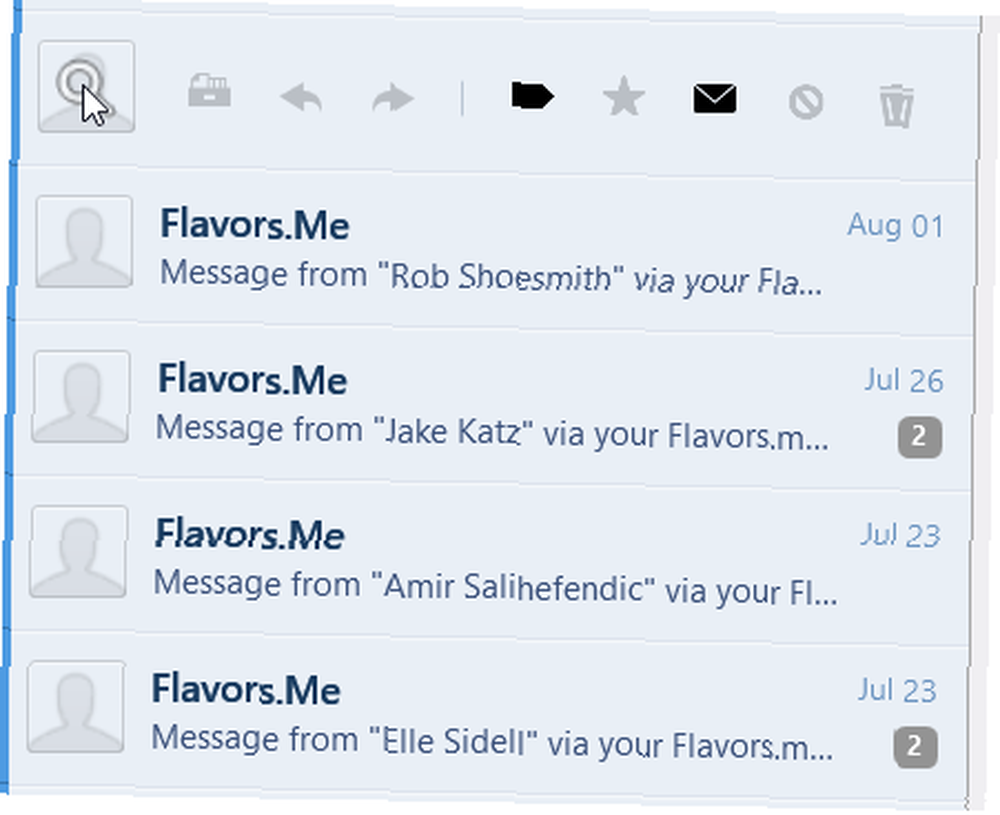
Når vi taler om kontakt-miniaturer, optrådte disse automatisk for alle andre Google-brugere. Du kan også forbinde Mailbird til din Facebook-konto for at gøre tingene stadig mere visuelle og farverige.
Indstillinger & konti
Mailbird understøtter ikke flere konti i øjeblikket, men funktionen vil snart blive føjet til alle versioner, inklusive Lite. Hvad du kan gøre, selv lige nu, er at oprette flere identiteter, til hvilke sende dine e-mails. Betydning, hvis du har flere konti, kan du bruge Mailbird til at sende e-mails fra alle disse konti. Du kan bare ikke modtage e-mails til dem alle i øjeblikket.
Det er let at indstille identiteter. Klik på Mailbird-knappen, vælg Valg -> Identiteter, og tilføj alle dine adresser. Når du gør det, kan du vælge, hvilken adresse hver e-mail sendes fra. Der er endda tastaturgenveje til det.

Fra indstillingsmenuen kan du også styre sådanne ting som tastaturgenveje, hvor ulæste e-mails vises i din indbakke, dine etiketters farver og mere.
Mailbird Apps
Som det er, kommer Mailbird med et temmelig pænt sæt funktioner. Det er ikke superkraftigt, men det er glat og intuitivt og inkluderer næsten enhver funktion, som de fleste brugere har brug for. Men ligesom mange Gmail-brugere kan lide at tilføje ekstra funktioner fra Labs, så Mailbird-brugere kan tilføje ekstra funktioner ved hjælp af apps.

Nogle apps forbedrer Mailbirds oprindelige søgefunktioner, andre forbedrer produktiviteten ved at tilføje en kalender eller to-do-liste, og endnu andre integrerer populære tjenester som Evernote, Dropbox, Google Drive og CloudMagic. Der er endda TechCrunch- og Lifehacker-apps, der hjælper dig med at holde dig ajour med disse blogs.
For at få adgang til apps skal du klikke på ikonet for tre prikker i venstre sidebjælke og tænde for enhver app, du er interesseret i. Der er ikke mange af dem i øjeblikket, men der tilføjes flere hele tiden. Hvis du har det op, kan du endda oprette din egen app.
Skal du bruge Mailbird?
Mailbird er en fremragende e-mail-klient, der appellerer til mange typer brugere, fra begyndere til mere ekspert. Det er fleksibelt og let at bruge, og alligevel pakker næsten enhver funktion, du måtte ønske. Det er et godt alternativ til den sædvanlige måde, du bruger e-mail på, og da Lite-versionen i øjeblikket er annoncefri, er det en fantastisk mulighed for at prøve det.
Med tilføjelsen af kun Pro-apps og Mailbirds e-mailanalyseværktøj, kunne Pro-versionen bestemt være værd et par dollars om året.
Selvfølgelig kan du bare være det en af de heldige 100 læsere, der vinder et helt år med Mailbird Pro! Her er hvordan du kan vinde.
Hvordan vinder jeg en kopi af Mailbird?
Du kan indtaste ved at indsende dit navn og din e-mail-adresse. Du modtager en post blot ved at gøre det.
Derefter får du også tilbud om forskellige metoder til at optjene yderligere poster. De spænder fra at dele et link til denne gave på sociale netværk; at kommentere eller besøge en bestemt side. Jo mere du deltager, jo større er dine chancer for at vinde! Du vil modtage yderligere 5 poster i giveawayen for enhver vellykket henvisning via dine delte links.
Denne gave begynder nu og slutter Fredag den 22. november. Vinderne vælges tilfældigt og informeres via e-mail.
Vinderne
Vi kan ikke offentliggøre den komplette liste over vindere her, men hvis du blev valgt som vinder, tillykke! Du ville have modtaget en e-mail fra [email protected]. Hvis du har brug for hjælp, skal du kontakte Jackson Chung inden 8. december. Forespørgsler efter denne dato vil ikke blive underholdt.
Indsend dine apps og software, der skal gennemgås. Kontakt Jackson Chung for yderligere oplysninger.











